Nakivo
Intro
Nakivo è una soluzione che permette di effettuare il backup di computer e macchine virtuali come VMware, Hyper-V e altri direttamente su cloud di tipo object storage come Cubbit DS3. Inoltre è presente la funzionalità di immutabilità tramite object lock per proteggerti da attacchi ransomware o eliminazioni accidentali.
Prerequisiti
Per configurare Nakivo con Cubbit, per prima cosa è necessario ottenere access key e secret key dalla Cubbit Web Console oppure https://console.[il-tuo-tenant].cubbit.eu. Si possono seguire queste istruzioni su come iniziare con un account Cubbit e generare queste chiavi. Inoltre è altamente consigliato creare un nuovo bucket.
Poi è necessario ottenere la versione 10.8 o successive di Nakivo Backup & Replication.
Configurazione
Dopo avere attivato sia S3 Versioning che S3 Object Lock sul bucket selezionato è necessario impostare la retention su disabled come da immagine seguente. Sarà poi Nakivo a gestire la retention policy e a configurarla. Attenzione che, nel caso di backup su Object Storage con Nakivo, l'utilizzo di S3 Versioning senza attivazione di S3 Object Lock (immutabilità) deve essere assolutamente evitato. Senza l'immutabilità, infatti, vengono moltiplicate sia le operazioni necessarie alla cancellazione sia lo spazio totale utilizzato, a totale svantaggio del cliente.
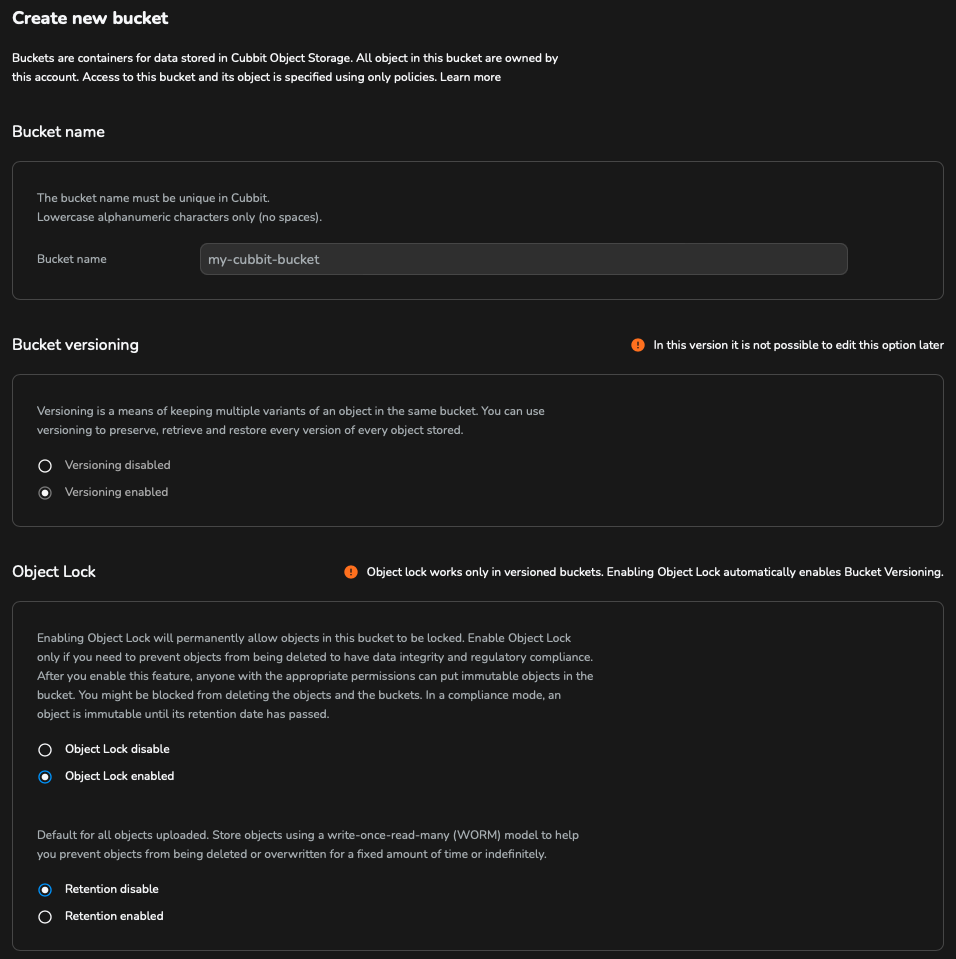
Inventario
Apri la pagina di configurazione di Nakivo Backup & Replication, vai su Settings, Inventory e clicca il pulsante più per aggiungere un nuovo Inventory item contenente i dati di cui effettuare il backup.
Ad esempio, per aggiungere un server VMware segui questa procedura:
- Scegli la piattaforma Virtual;
- Scegli il tipo di host VMware vCenter or ESXi;
- Inserisci il nome, l'indirizzo IP e le credenziali del server ESXi.
Dopo aver cliccato il pulsante Finish il nuovo elemento sarà visibile nella lista.
Repository S3
Per aggiungere la Repository Cubbit S3, da Settings vai su Repositories, clicca il pulsante più e segui questi passaggi:
- Seleziona la tipologia Cloud & S3-Compatible Storage;
- Come vendor scegli Generic S3-compatible Storage;
- Lascia il campo Assigned transporter di default (Onboard transporter) e clicca il link Add new account che aprirà un nuovo tab.
Nel nuovo tab che si aprirà automaticamente:
- Come vendor scegli Storage;
- Seleziona la tipologia Generic S3-compatible Storage;
- Imposta le seguenti opzioni:
- Service endpoint:
https://s3.cubbit.euoppures3.[il-tuo-tenant].cubbit.euse hai un tenant personalizzato - Region code:
eu-west-1 - Username: la tua access key Cubbit
- Password: la tua secret key Cubbit
- Service endpoint:
Quindi clicca su Connect, accetta il certificato e premi il pulsante Save.
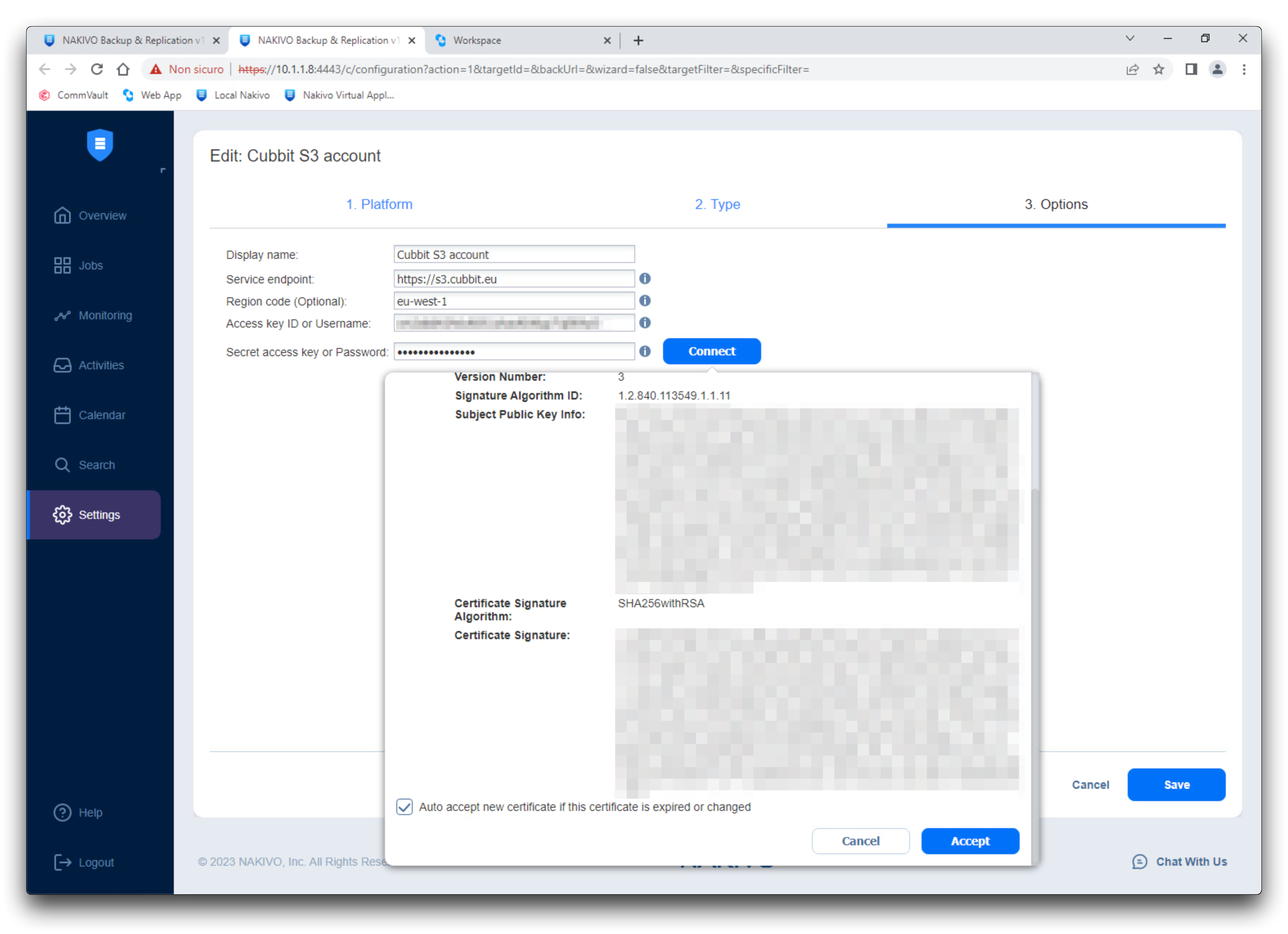
Torna al tab precedente e dal menù a tendina Account seleziona quello appena creato, mentre dal menù Bucket scegli quello in cui preferisci salvare i futuri backup. Dal dropdown del Bucket selezionare il bucket su cui salvare tutti i futuri backup di Nakivo.
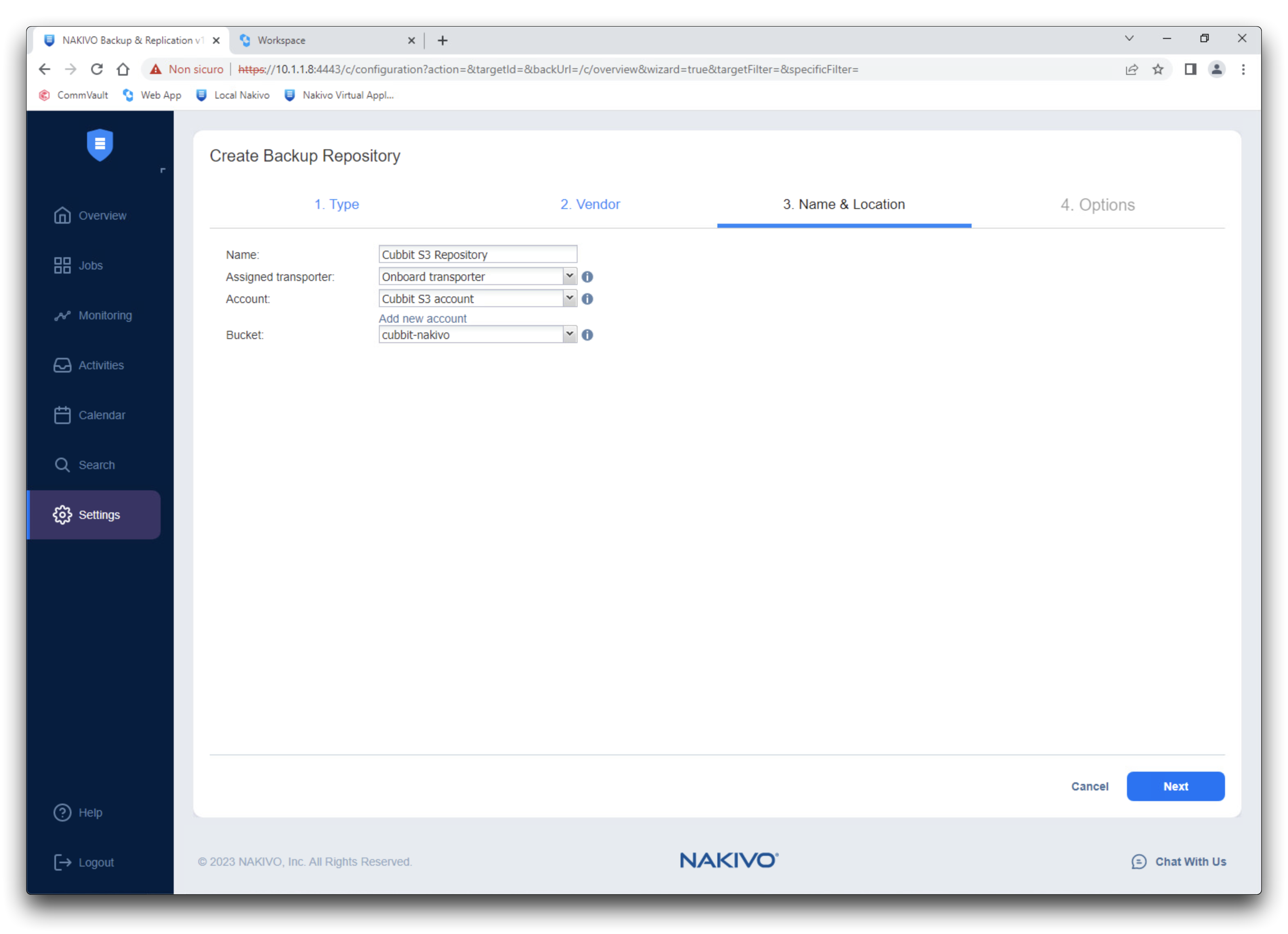
Per completare la creazione della repository clicca Next, configura con le opzioni desiderate e premi il pulsante Finish.
Creazione del backup job
Per creare un backup job vai su Jobs, premi il pulsante più e scegli il tipo di backup necessario, per esempio VMware vSphere backup job.
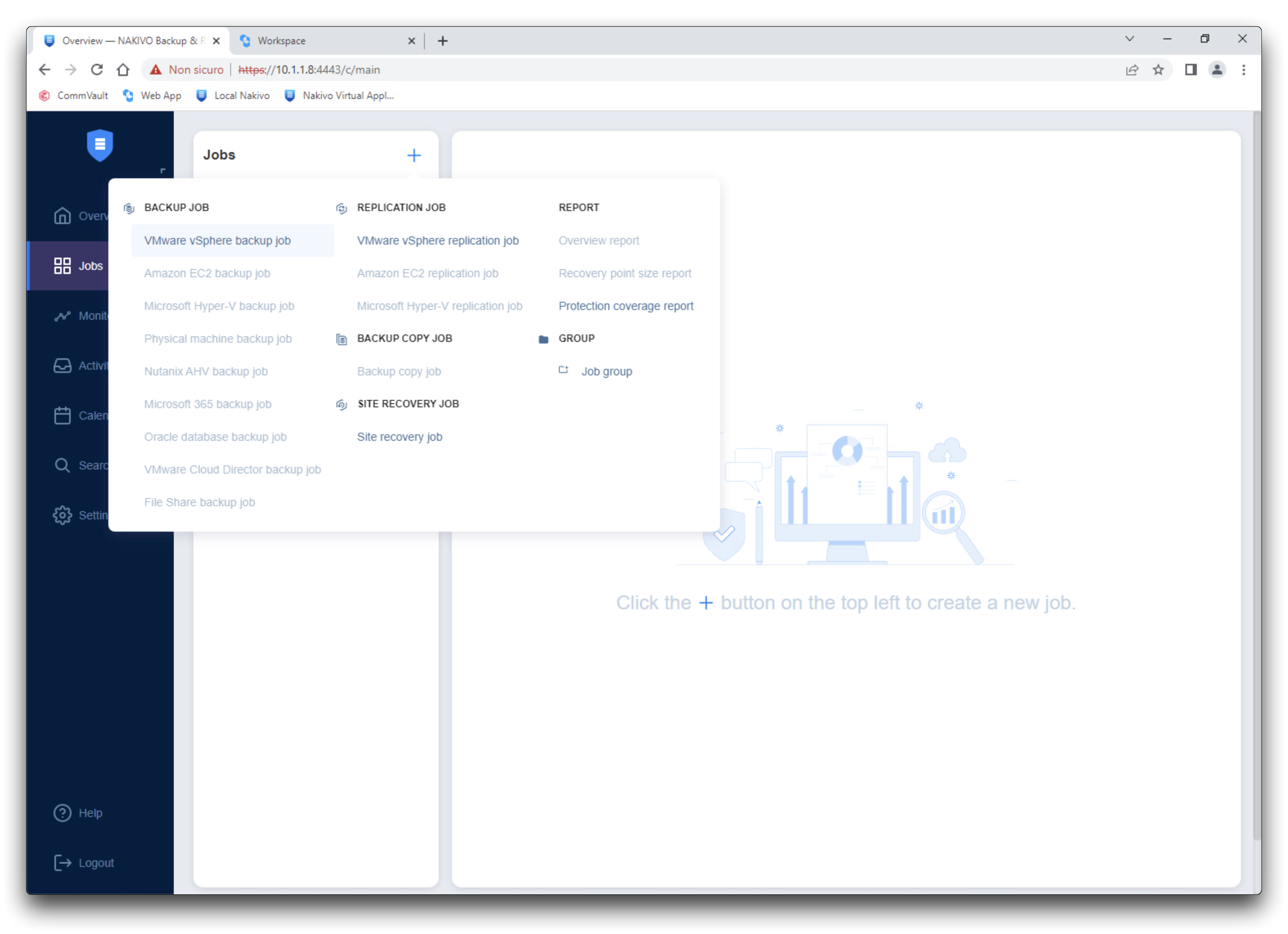
Nel primo step (Source) puoi scegliere le macchine virtuali di cui effettuare il backup, mentre nello step Destination seleziona la repository Cubbit creata precedentemente.
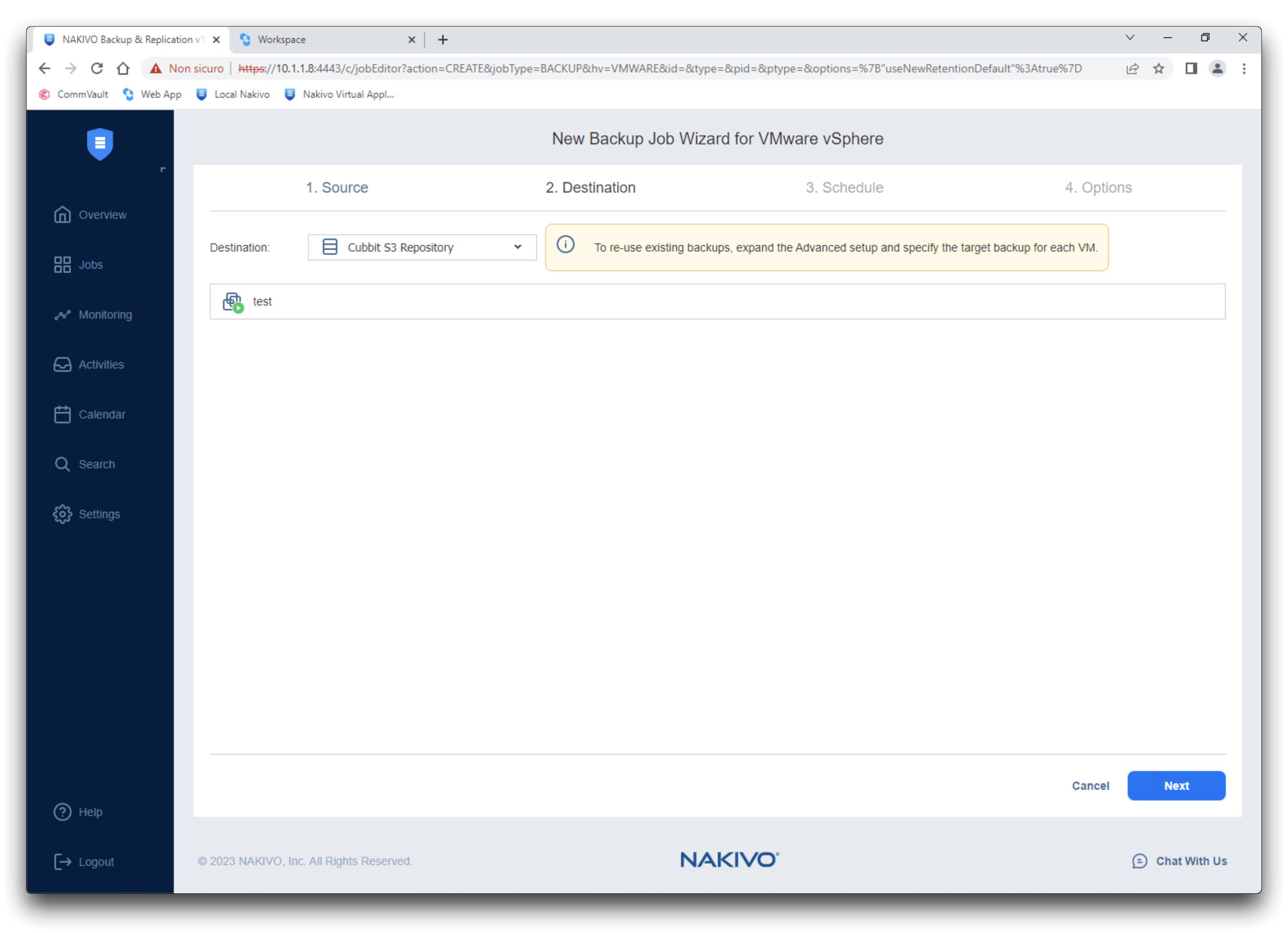
Se il bucket ha l'Object Lock abilitato, allora va attivata l'opzione Immutable for X days nel tab Schedule.
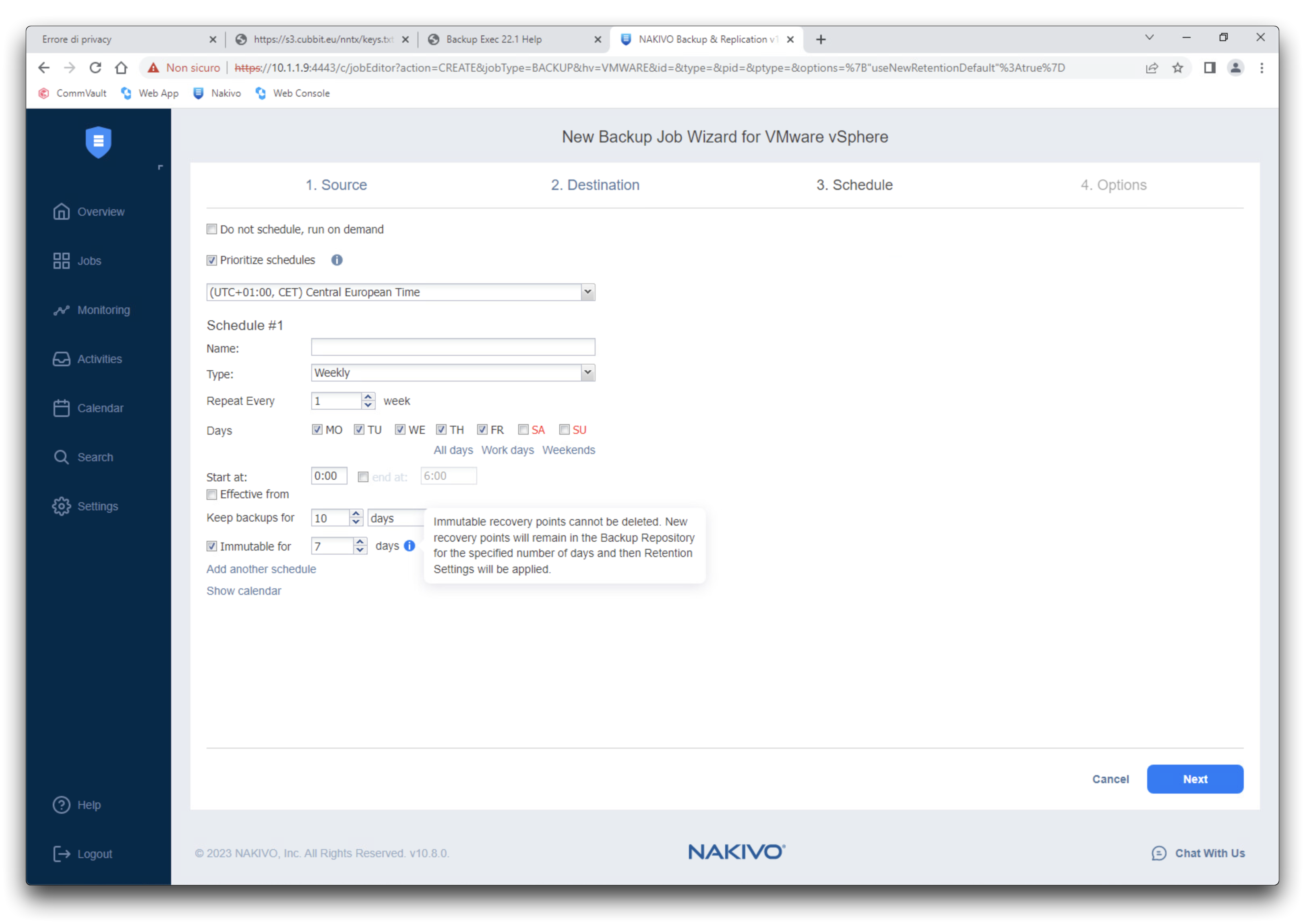
How to
Per far partire un backup manualmente è sufficiente premere il pulsante Run, ossia il pulsante rotondo a forma di "play" all'interno del backup job.
Invece, per ripristinare un backup precedente, premi il pulsante Restore con il simbolo del "download" e dal menù scegli VM recovery from backup. Nel primo step, seleziona la macchina virtuale da ripristinare sulla sinistra e il punto di ripristino sulla destra, poi clicca Next e procedi con le impostazioni preferite di Destination e Options.
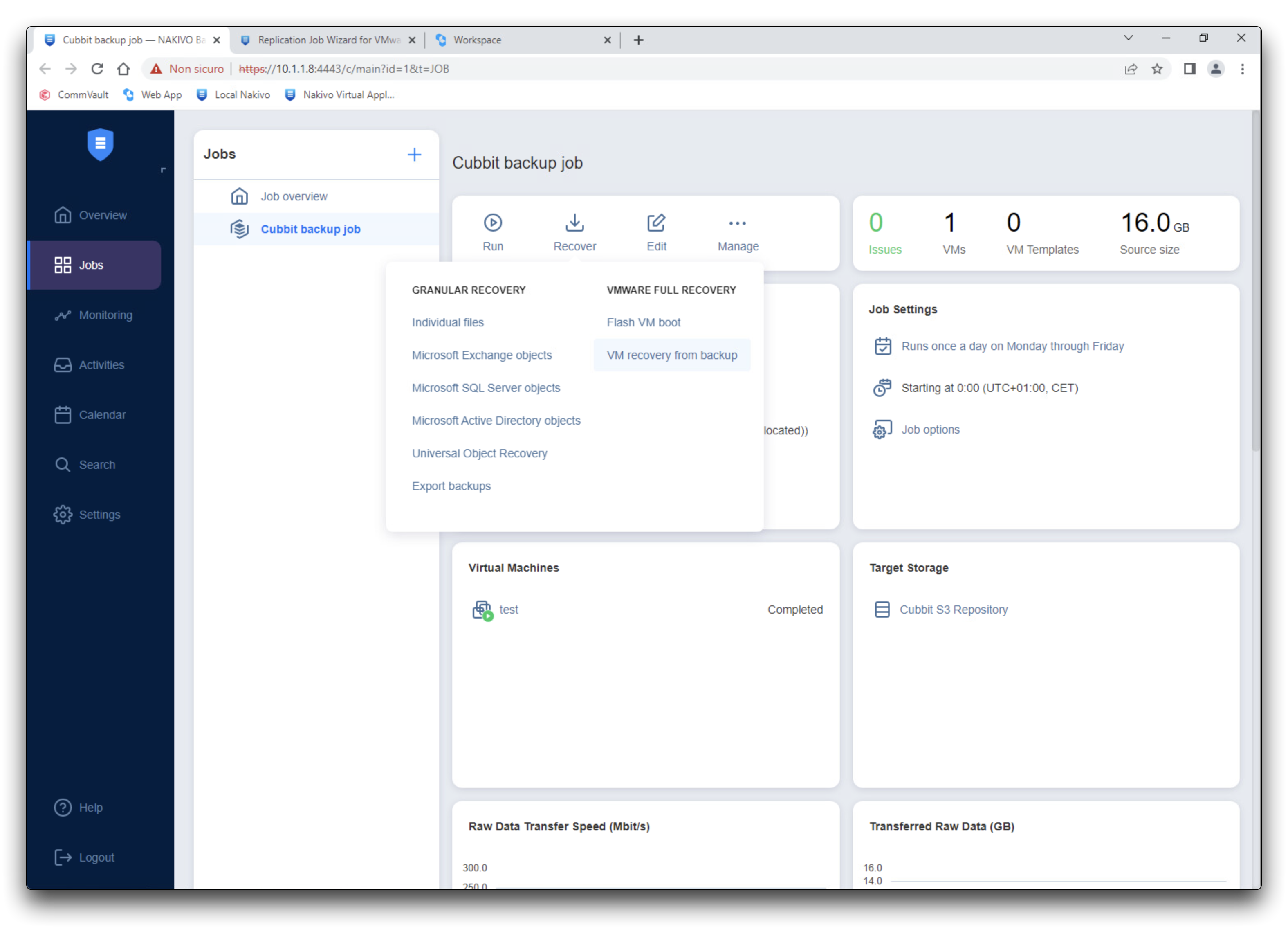
Per maggiori informazioni sull'utilizzo dei prodotti Nakivo potete consultare la documentazione ufficiale.